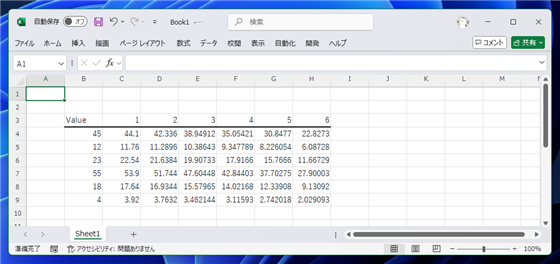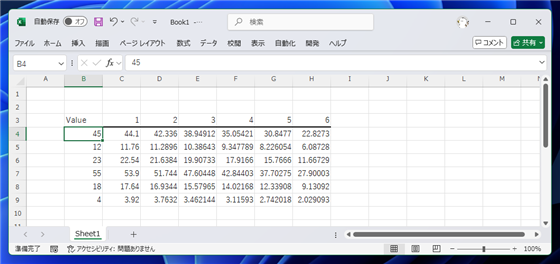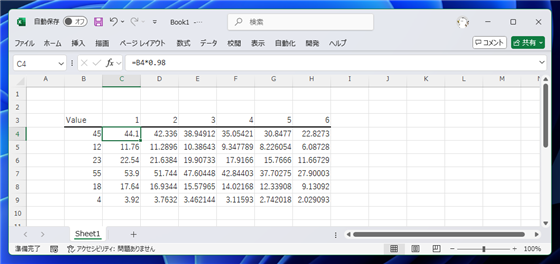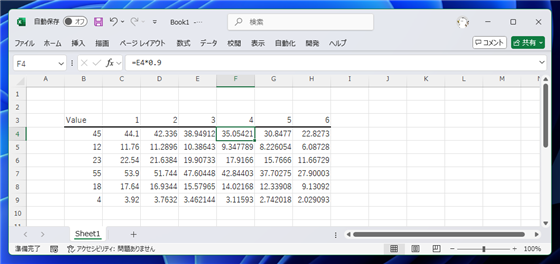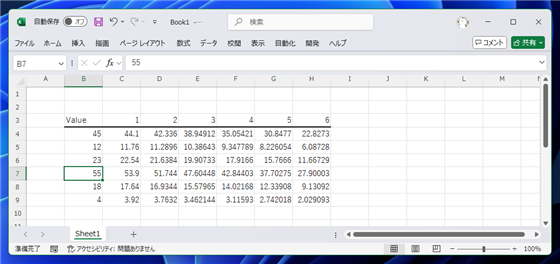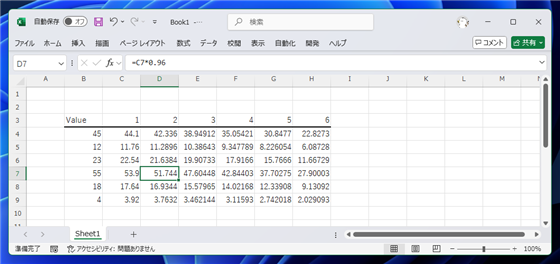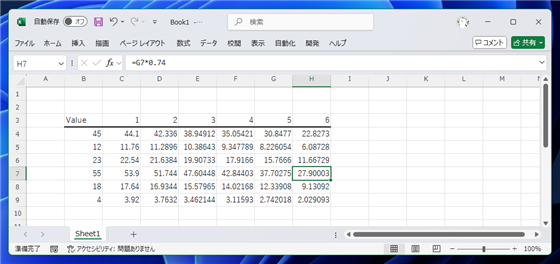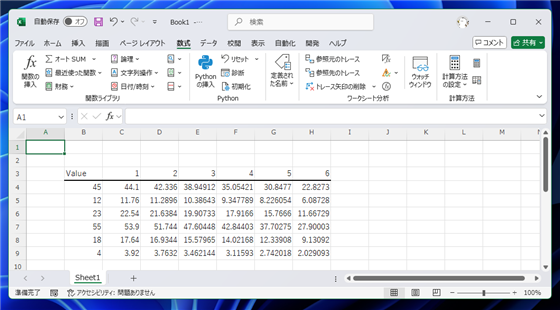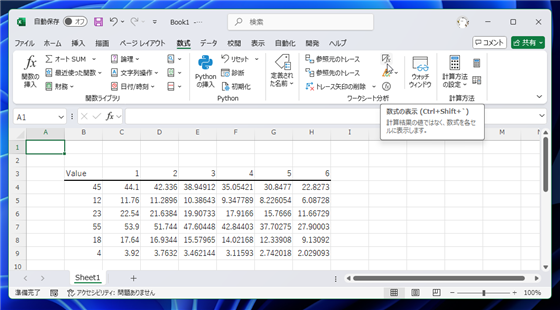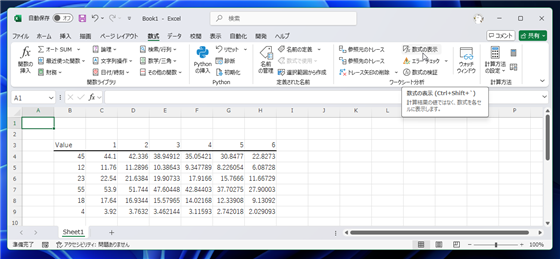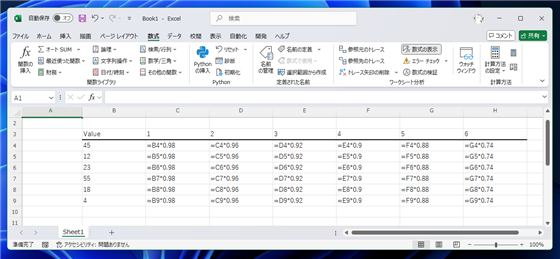Excelのシート上でセルに入力されている数式をまとめて確認する - Excel
Excelでセルに入力されている数式をシートの画面でまとめて確認する手順を紹介します。
概要
下図の表を作成しました。
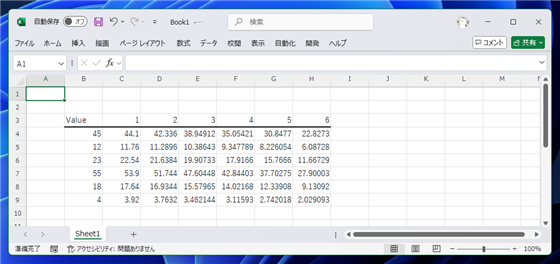
B列の値には数値が入力されています。下図ではB4セルに"45"が入力されています。
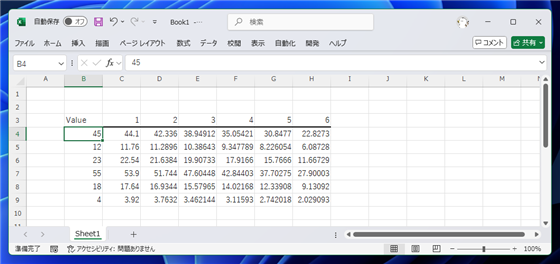
C列にの値には数式が入力されています。下図ではC4セルに"=B4*0.98"が入力されています。
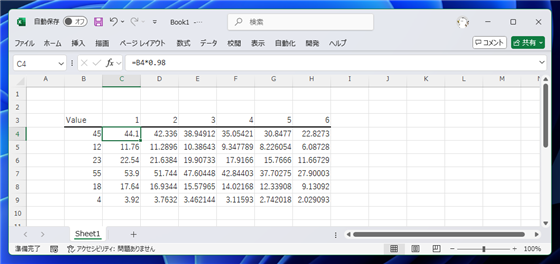
D,E,F,G,H列にも数式が入力されています。下図ではF4セルに"=E4*0.9"が入力されています。
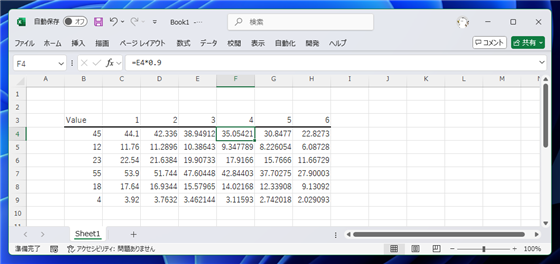
同様にB7セルには"55"が入力されており、D7セルには"=C7*0.96"の数式、H7セルには"=G7*0.74"の数式が入力されています。
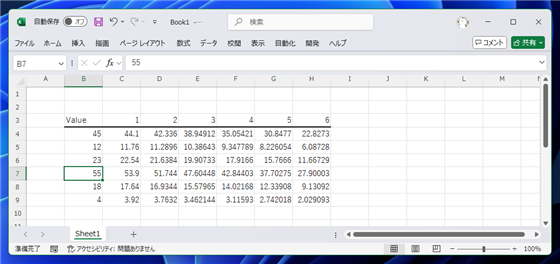
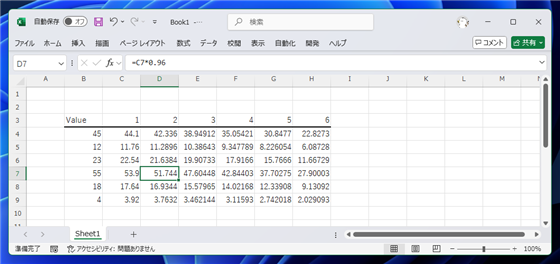
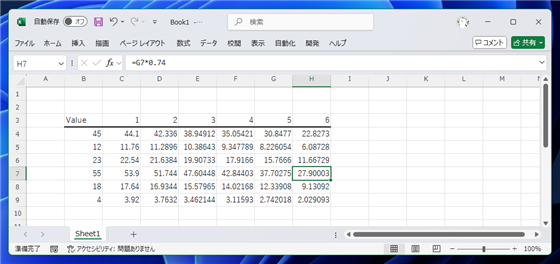
セルを選択すれば上部の数式バー(テキストボックス)に計算式が表示されますが、表全体の計算式俯瞰して確認したい場合があります。
この記事ではシートの画面に入力されている数式を表示する手順を紹介します。
手順
ツールリボンの[数式]タブをクリックします。下図の画面が表示されます。
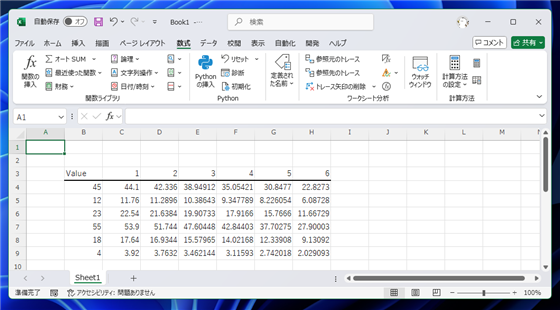
ツールリボンの[ワークシート分析]のセクションにある[数式の表示]ボタンをクリックします。下図はウィンドウ幅が短い場合のボタン位置です。
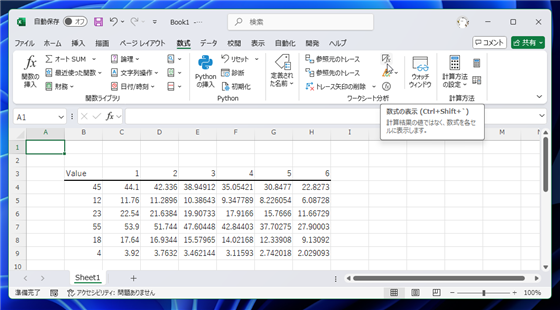
ウィンドウ幅が広い場合のボタンの位置は下図です。
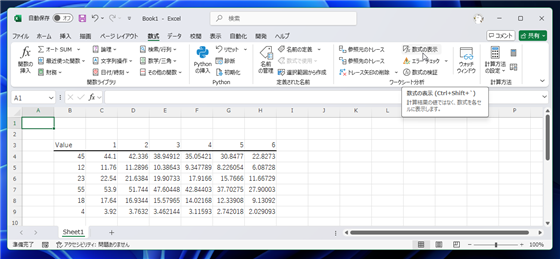
クリックすると、セルに計算結果の値ではなく、セルに入力されている数式が表示される状態になります。
シートの画面でセルに入力されている数式をまとめて確認できます。
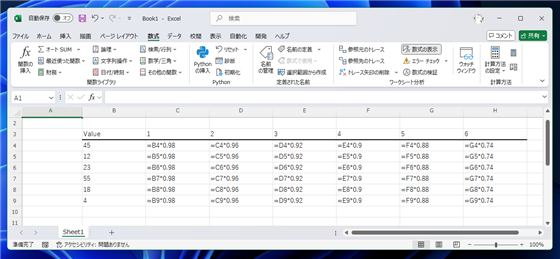
もう一度[数式の表示]ボタンをクリックすると、数式の表示が解除され元の表示に戻ります。
セルに入力されている数式をシートの画面に表示できました。
著者
iPentecの企画・分析担当。口が悪いのでなるべく寡黙でありたいと思っている。が、ついついしゃべってしまい、毎回墓穴を掘っている。
掲載日: 2019-10-08
改訂日: 2024-09-16